Კითხვა
საკითხი: როგორ გავასწოროთ მონაცემების მოძიება, დაველოდოთ რამდენიმე წამს და სცადოთ ხელახლა ამოჭრა ან კოპირება?
გამარჯობა! მე ვიყენებდი Excel პროგრამას - მჭირდებოდა ტექსტის გადაწერა სხვა ველში. ერთხელ ვცადე ჩასმა, მაგრამ არ გამომივიდა. ჩემი არჩეული ტექსტის ჩასმის ნაცვლად, Excel-მა გამოაქვეყნა უცნაური შეცდომის შეტყობინება, რომელშიც ნათქვამია: „მონაცემების მიღება, დაელოდეთ რამდენიმე წამს და სცადეთ ხელახლა ამოჭრა ან კოპირება“. რა სახის პრობლემაა ეს? როგორ მოვაგვარო?
ამოხსნილი პასუხი
"მონაცემების აღება, დაელოდეთ რამდენიმე წამს და სცადეთ ხელახლა ამოჭრა ან კოპირება" შეცდომამ მრავალი მომხმარებელი გააღიზიანა მთელს მსოფლიოში. ის ზოგჯერ ჩნდება თქვენი Excel სამუშაო ფურცლიდან კოპირებული მონაცემების სხვა აპლიკაციაში, დოკუმენტში ან Excel პროგრამის სხვა ვერსიაში ჩასმისას.[1]. პრობლემა ასევე დაფიქსირდა Excel-ის ვებ ვერსიიდან დესკტოპზე კოპირების მცდელობისას.
მონაცემების მოძიებისას, დაელოდეთ რამდენიმე წამს და სცადეთ ამოჭრა ან ხელახლა კოპირება, გამოჩნდება შეცდომის შეტყობინება იმ მონაცემების ნაცვლად, რომლებიც ახალ ველში უნდა ჩასვათ. მიუხედავად იმისა, რომ შეიძლება ჩანდეს, რომ პრობლემა შეიძლება დაკავშირებული იყოს კონკრეტულ Excel-თან ან ოპერაციული სისტემის ვერსიასთან, ეს ასე არ არის.
შეცდომის გამოჩენის მიზეზი შედარებით მარტივია: ეს დაკავშირებულია მონაცემთა სინქრონიზაციის პროცესთან. ძალიან დიდი ხნის განმავლობაში, Microsoft Office-ის პროგრამები გამოიყენებოდა ოფლაინში და არ გააჩნდათ რაიმე დამატებითი ფუნქციები ან ფუნქციები, რომელთა გაფართოება შესაძლებელი იქნებოდა ინტერნეტის საშუალებით. სამწუხაროდ, Windows XP და სხვა ვერსიები ავარიულად იშლებოდა და ელცხრილში არსებული ყველა მონაცემი შეიძლება ძალიან მარტივად დაიკარგოს.
ამ პრობლემის მოსაგვარებლად, Microsoft[2] დაიწყო პროგრამაში ჩასმული ყველა მონაცემის სინქრონიზაცია სარეზერვო მიზნებისთვის. სხვა სიტყვებით რომ ვთქვათ, ყოველ ჯერზე, როდესაც თქვენ შეცვლით დოკუმენტს, ეს ინფორმაცია ასევე გადადის ონლაინ სერვერზე. ამრიგად, ყოველ ჯერზე, როცა ცდილობთ დააკოპიროთ/ამოჭრათ და ჩასვით, და თუ ვალიდაციის პროცესი ვერ მოხერხდა, თქვენ მიიღებთ მონაცემების მოძიებას, დაელოდეთ რამდენიმე წამს და შეცდომის ნაცვლად სცადეთ ამოჭრა ან ხელახლა კოპირება.
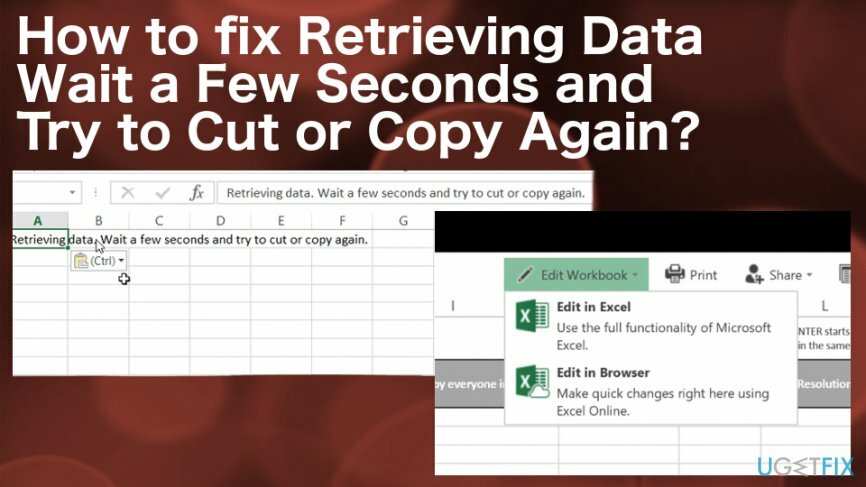
მონაცემების მოძიება „მოითმინე რამდენიმე წამი და სცადე ამოჭრა ან ხელახლა კოპირება“ შეცდომის გამოსწორება
დაზიანებული სისტემის შესაკეთებლად, თქვენ უნდა შეიძინოთ ლიცენზირებული ვერსია Reimage Reimage.
ჩვენ გამოვაჩინეთ რამდენიმე მეთოდი მონაცემთა აღდგენის გამოსასწორებლად. დაელოდეთ რამდენიმე წამს და სცადეთ ამ ტექსტის ქვემოთ არსებული მეთოდების ამოჭრა ან კოპირება. გადახედეთ ყველა მათგანს და შეარჩიეთ თქვენთვის ყველაზე შესაფერისი. თუმცა, თუ თქვენ სცადეთ ყველა მათგანი და არცერთმა არ იმუშავა, ჩვენ სხვა გამოსავალი გვაქვს თქვენთვის. სცადეთ მთელი კომპიუტერული სისტემის სკანირება Reimage რადგან ამ პროგრამამ შესაძლოა აღმოაჩინოს ზოგიერთი მზაკვრული კომპონენტი ან პროგრამული უზრუნველყოფა, რამაც შეიძლება გამოიწვიოს პრობლემა და დაგეხმაროთ მონაცემების აღდგენის გამოსწორებაში, დაელოდეთ რამდენიმე წამს და სცადეთ შეცდომის ავტომატურად ამოჭრა ან კოპირება.
მეთოდი No. 1. სცადეთ სხვა ბრაუზერის გამოყენება
დაზიანებული სისტემის შესაკეთებლად, თქვენ უნდა შეიძინოთ ლიცენზირებული ვერსია Reimage Reimage.
IT ექსპერტებმა გაარკვიეს, რომ Internet Explorer და Microsoft Edge არის ორი ბრაუზერი, რომელიც ჩვეულებრივ მთავრდება მონაცემთა აღდგენის შეცდომა „მონაცემების მიღება, დაელოდეთ რამდენიმე წამს და სცადეთ ხელახლა ამოჭრა ან კოპირება“ პრობლემა. თუ თქვენ იყენებთ ერთ-ერთ ამ ვებ ბრაუზერს და ვერ მოიცილებთ პრობლემას, უნდა განიხილოთ სხვა ბრაუზერის დაყენება. თქვენ შეგიძლიათ აირჩიოთ, მაგალითად, Google Chrome[3] ან Mozilla Firefox.
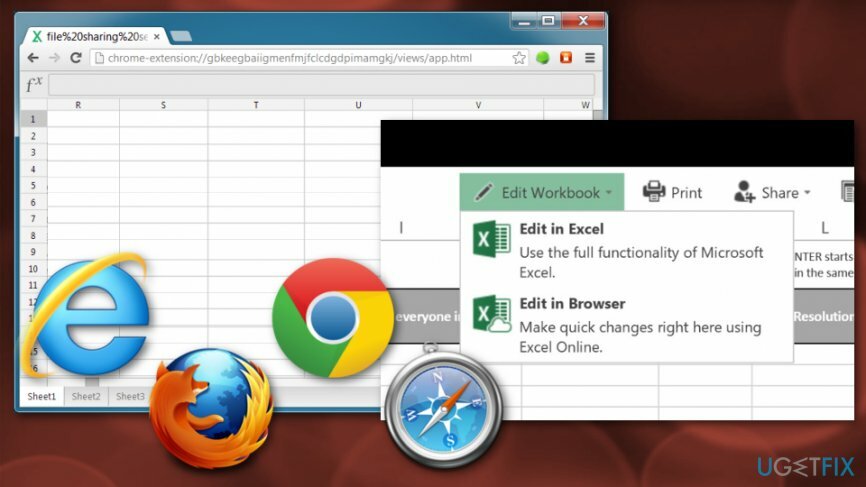
მეთოდი No. 2. ჩამოტვირთეთ დოკუმენტის ოფლაინ ასლი
დაზიანებული სისტემის შესაკეთებლად, თქვენ უნდა შეიძინოთ ლიცენზირებული ვერსია Reimage Reimage.
თუ იყენებთ აპის ონლაინ ვერსიას, უნდა ჩამოტვირთოთ ოფლაინ ასლი და შეასრულოთ დოკუმენტის ცვლილებები თქვენი კომპიუტერის მეშვეობით. გააკეთეთ შემდეგი:
- გახსენით დოკუმენტი, რომელზეც იღებთ შეცდომას;
- დააწკაპუნეთ ფაილი და აირჩიეთ Შეინახე როგორც;
- აირჩიე ჩამოტვირთეთ ასლი.
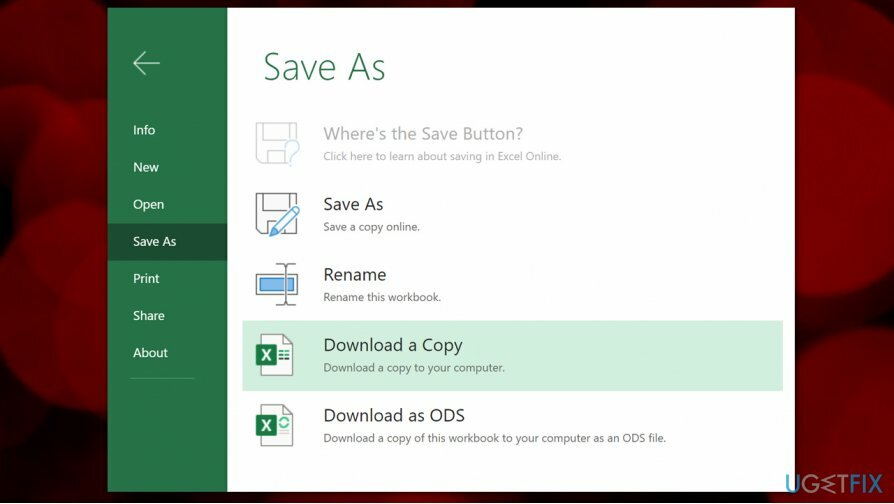
მეთოდი No. 3. ხელახლა ჩასვით ტექსტი, რათა თავიდან აიცილოთ მონაცემთა აღდგენის შეცდომა, დაელოდეთ რამდენიმე წამს და სცადეთ ამოჭრა ან ხელახლა კოპირება
დაზიანებული სისტემის შესაკეთებლად, თქვენ უნდა შეიძინოთ ლიცენზირებული ვერსია Reimage Reimage.
ეს არის ერთ-ერთი უმარტივესი გზა, რათა იზრუნოთ მონაცემთა მოპოვების შეცდომაზე „მოითმინე რამდენიმე წამი და სცადე ამოჭრა ან ხელახლა კოპირება“. მას თითქმის არ სჭირდება ძალისხმევა, უბრალოდ იგივე მოქმედების ხელახლა გამეორება. თუმცა, აუცილებლად უნდა სცადოთ, შესაძლოა გამოასწოროს ის პრობლემა, რომლის წინაშეც დგახართ.
- გააუქმეთ ველები, რომელთა კოპირება/ჩასმაც გსურთ;
- დაელოდეთ (დაახლოებით ერთი წუთი საკმარისი იქნება)
- აირჩიეთ ველები, რომელთა კოპირებაც გსურთ და სცადეთ ხელახლა ჩასმა.
მეთოდი No. 4. გახსენით ვებ აპლიკაცია Excel-ის დესკტოპის ვერსიაში
დაზიანებული სისტემის შესაკეთებლად, თქვენ უნდა შეიძინოთ ლიცენზირებული ვერსია Reimage Reimage.
თუ თქვენ განიცდით ამ პრობლემას ონლაინ Excel ვერსიის გამოყენებისას, შეგიძლიათ სცადოთ ფაილის გახსნა დესკტოპის ვერსიაში. ზოგიერთმა მომხმარებელმა მიიჩნია, რომ ეს მეთოდი ნამდვილად დამაკმაყოფილებელია, შესაძლოა ის თქვენც დაგეხმაროთ.
- Გახსენი შენი Excel ვებ აპლიკაცია;
- Წადი ფაილი —> Შეინახე როგორც (ჩამოტვირთეთ როგორც) —> Microsoft Excel;
- დაელოდეთ ფაილის გადმოტვირთვას და გახსენით იგი Excel-ის დესკტოპის ვარიანტით.
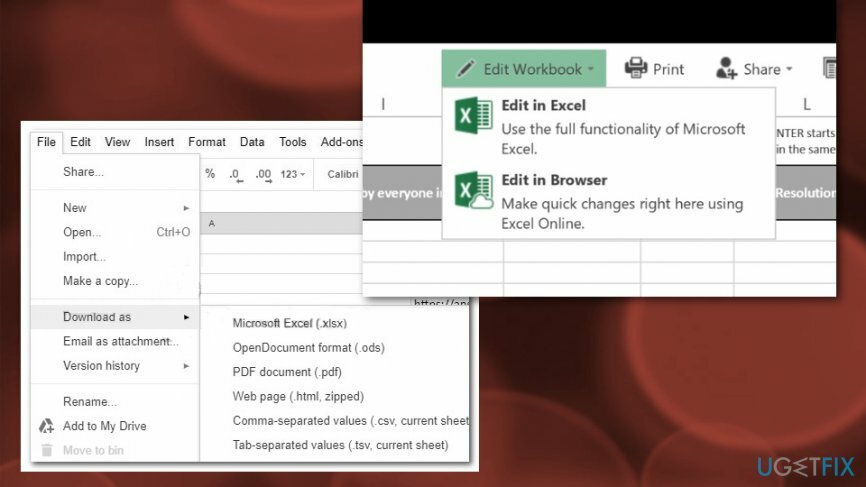
თუ დაასრულებთ ყველა ნაბიჯს, როგორც ეს აღწერილია ინსტრუქციებში, თქვენ უნდა შეძლოთ წარმატებით კოპირება და ჩასვით მონაცემების მიღების გარეშე „მოითმინე რამდენიმე წამი და სცადე ხელახლა ამოჭრა ან კოპირება“ შეცდომა.
შეაკეთეთ თქვენი შეცდომები ავტომატურად
ugetfix.com გუნდი ცდილობს გააკეთოს ყველაფერი, რათა დაეხმაროს მომხმარებლებს იპოვონ საუკეთესო გადაწყვეტილებები მათი შეცდომების აღმოსაფხვრელად. თუ არ გსურთ ხელით შეკეთების ტექნიკასთან ბრძოლა, გთხოვთ, გამოიყენოთ ავტომატური პროგრამული უზრუნველყოფა. ყველა რეკომენდებული პროდუქტი გამოცდილი და დამტკიცებულია ჩვენი პროფესიონალების მიერ. ინსტრუმენტები, რომლებიც შეგიძლიათ გამოიყენოთ თქვენი შეცდომის გამოსასწორებლად, ჩამოთვლილია ქვემოთ:
შეთავაზება
გააკეთე ახლავე!
ჩამოტვირთეთ Fixბედნიერება
გარანტია
გააკეთე ახლავე!
ჩამოტვირთეთ Fixბედნიერება
გარანტია
თუ ვერ გამოასწორეთ თქვენი შეცდომა Reimage-ის გამოყენებით, დაუკავშირდით ჩვენს მხარდაჭერის ჯგუფს დახმარებისთვის. გთხოვთ, შეგვატყობინოთ ყველა დეტალი, რომელიც, თქვენი აზრით, უნდა ვიცოდეთ თქვენი პრობლემის შესახებ.
ეს დაპატენტებული სარემონტო პროცესი იყენებს 25 მილიონი კომპონენტის მონაცემთა ბაზას, რომელსაც შეუძლია შეცვალოს ნებისმიერი დაზიანებული ან დაკარგული ფაილი მომხმარებლის კომპიუტერში.
დაზიანებული სისტემის შესაკეთებლად, თქვენ უნდა შეიძინოთ ლიცენზირებული ვერსია Reimage მავნე პროგრამების მოცილების ინსტრუმენტი.

პირადი ინტერნეტი არის VPN, რომელსაც შეუძლია ხელი შეუშალოს თქვენს ინტერნეტ სერვისის პროვაიდერს მთავრობა, და მესამე მხარეები არ აკონტროლებენ თქვენს ონლაინ და საშუალებას გაძლევთ დარჩეთ სრულიად ანონიმური. პროგრამული უზრუნველყოფა გთავაზობთ სპეციალურ სერვერებს ტორენტირებისა და სტრიმინგისთვის, რაც უზრუნველყოფს ოპტიმალურ შესრულებას და არ ანელებს თქვენს სიჩქარეს. თქვენ ასევე შეგიძლიათ გვერდის ავლით გეო-შეზღუდვები და ნახოთ ისეთი სერვისები, როგორიცაა Netflix, BBC, Disney+ და სხვა პოპულარული სტრიმინგის სერვისები შეზღუდვების გარეშე, მიუხედავად იმისა, თუ სად ხართ.
მავნე პროგრამების შეტევები, განსაკუთრებით გამოსასყიდი პროგრამები, ყველაზე დიდი საფრთხეა თქვენი სურათებისთვის, ვიდეოებისთვის, სამუშაოსთვის ან სკოლის ფაილებისთვის. იმის გამო, რომ კიბერკრიმინალები იყენებენ დაშიფვრის მძლავრ ალგორითმს მონაცემთა ჩასაკეტად, მისი გამოყენება აღარ იქნება შესაძლებელი, სანამ ბიტკოინში გამოსასყიდი არ გადაიხდება. ჰაკერების გადახდის ნაცვლად, ჯერ უნდა სცადოთ ალტერნატივის გამოყენება აღდგენა მეთოდები, რომლებიც დაგეხმარებათ დაიბრუნოთ დაკარგული მონაცემების ნაწილი მაინც. წინააღმდეგ შემთხვევაში, თქვენ შეიძლება დაკარგოთ ფული, ფაილებთან ერთად. ერთ-ერთი საუკეთესო ინსტრუმენტი, რომელსაც შეუძლია აღადგინოს დაშიფრული ფაილების მინიმუმ ნაწილი – მონაცემთა აღდგენის პრო.